如何使用技嘉M27Q显示器的KVM功能
1、首先准备好显示器够闲与电脑,并用显示器的USB-B线连接显示器与电脑(显示器接USB-B接口,电脑接常见的USB-A接口),并将鼠标、键盘介入到显示器的USB接口中

2、将type-c线连接至手机,屏幕会有提示
(需为10Gbps带宽的Type-c线,且手机支持DisplayPort ALT模式)
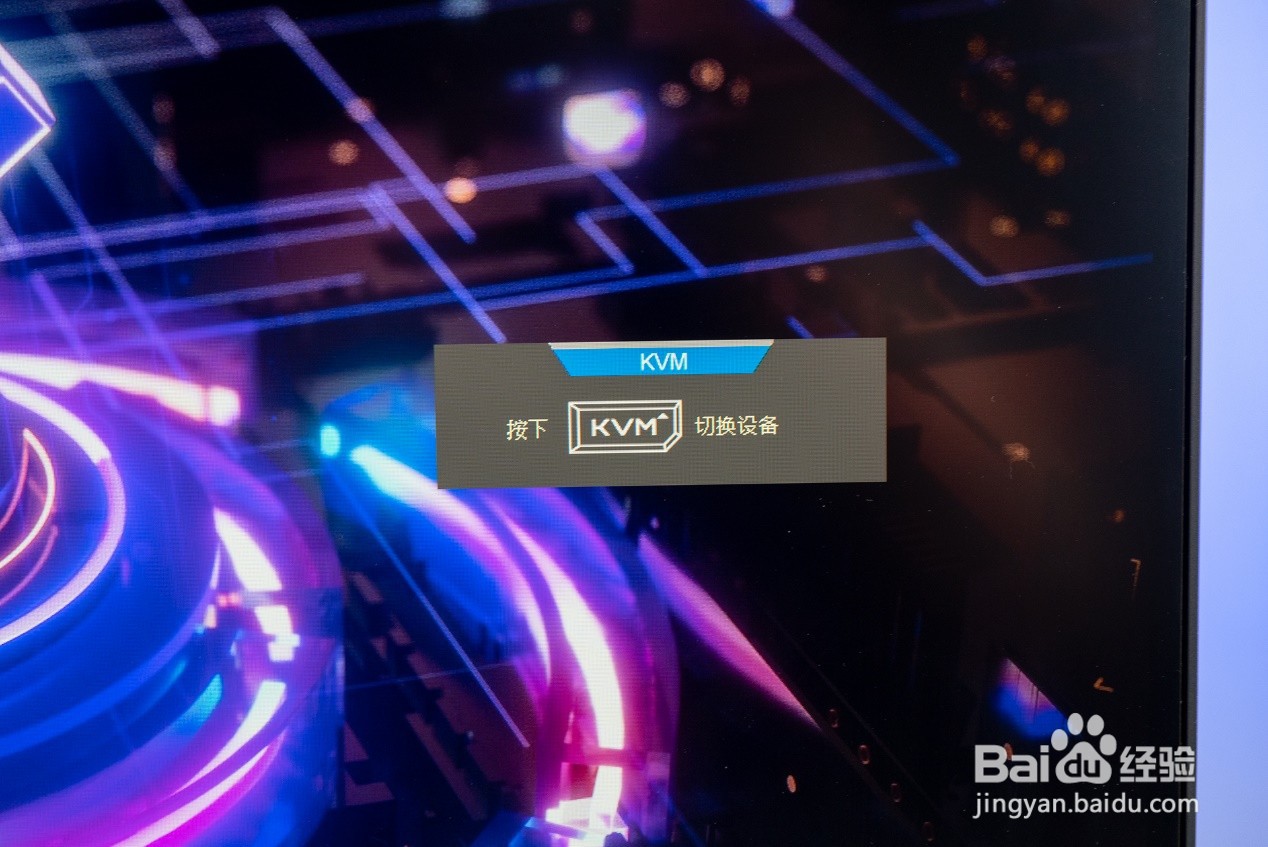
3、按下背后的KVM键,屏幕便会进行切换

4、连接完成后,原本只能电脑使用的鼠标键盘,也可在手机棍新掩内进行操作,如果手机支持显示桌面模式,那基本可以当作双屏使用

5、除此之外,还能利用分屏模式,边操作电脑,边看手机内容

6、除了观看手机内容糟涛外,KVM功能还能让你使用鼠标键盘,进行手机游戏的游玩,拥有大屏体验的同时,还能享受鼠标键盘操作的便捷,对玩家来说,这个KVM功能真的是相当方便。

声明:本网站引用、摘录或转载内容仅供网站访问者交流或参考,不代表本站立场,如存在版权或非法内容,请联系站长删除,联系邮箱:site.kefu@qq.com。
阅读量:195
阅读量:152
阅读量:87
阅读量:135
阅读量:84